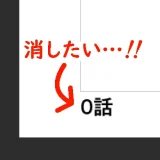※記事内に広告を含みます
皆さん、本日も閲覧ありがとうございます。
山本電卓と申します。
イラスト・漫画制作ソフトCLIP STUDIO PAINT(クリップスタジオペイント)ではすでに制作・設定された画像やツールといった「素材」を利用することができます。
これらの素材はCLIP STUDIO PAINTに最初から入っているものもありますが、「CLIP STUDIO ASSETS」から無償・有償でダウンロードすることで追加していくこともできます。
この「CLIP STUDIO ASSETS」なのですが、CLIP STUDIOからダウンロードする場合とWEBページからダウンロードする場合の2パターンのやり方があります。
CLIP STUDIOからダウンロードした場合はそのままCLIP STUDIO PAINTにも反映されるのですが、WEBページからダウンロードした場合はもう1段階手順があります。
今回は素材をWEBページからダウンロードしてCLIP STUDIO PAINTに反映させるまでの方法を紹介させていただきますのでよろしくお願いいたします
( `・∀・´)ノ!
CLIP STUDIOからダウンロードする方法は以下の記事を参考にしてください。
クリスタをより便利に!素材ダウンロード方法と使い方を紹介します!!
▼イラスト・簡単な漫画なら【CLIP STUDIO PAINT PRO】
CLIP STUDIO PAINT PRO▼本格的な漫画・アニメーション制作なら【CLIP STUDIO PAINT EX】
CLIP STUDIO PAINT EX手順1:WEBページからCLIP STUDIO PAINT(クリスタ)素材をダウンロードする
クリスタアカウントで「GOLD」や「CLIPPY」の残高を確認しておこう!
クリスタの素材は無償のものは何も支払うことなくダウンロードすることができるのですが、有償のものは「GOLD」や「CLIPPY」といったポイントを支払う必要があります。
「CLIPPY」はログインボーナスなどのキャンペーンや特典でもらうことができるポイントです。
「GOLD」は1GOLD=1円(税込み)で、500GOLD単位で購入することができます。
「GOLD」や「CLIPPY」の残高はクリスタのアカウントにログインすれば「ポイントサービス」の項目にて確認することができます。
WEBで「CLIP STUDIO ASSETS」を開いて素材を探そう!
まずは以下のリンクからCLIP STUDIO ASSETSのWEBページを開きましょう。
CLIP STUDIO ASSETSを開きましたら上部の検索バーにてダウンロードしたい素材に関するワードを入力して素材を探しましょう。
CLIP STUDIO ASSETSは検索ワードを入力して確定(Enter)するだけで自動で検索結果が表示されます。
【注意!】対応ソフト・バージョンを確認しよう!
◆対応ソフトに関して
WEBページのCLIP STUDIO ASSETSではクリスタの旧モデルとなるIllustStudioやComicStudioの素材も公開されています。
クリスタで使用する素材はクリスタに対応しているものでないと使用できませんのでダウンロードする前に素材の詳細ページにて対応ソフトを確認しましょう。
また、検索バーの右側にある「詳細」を開いて「CLIP STUDIO PAINT PRO/EX」や「CLIP STUDIO PAINT DEBUT」などを選択して検索ワードに追加することで予めクリスタ対応の素材のみを検索することもできます。
※「詳細」の一覧は右下の「閉じる」か右上の「Λ」を押さない限り閉じません。
◆対応バージョンに関して
素材の中には対応ソフトが同じでも特定のバージョン以上でないと使用できないものもありますのでしっかり確認しましょう。
クリスタ素材を検索する時のポイント
検索ワードで絞り込もう!
公開されているクリスタの素材の数はかなりの量になります。
そのため、自分が探したい素材を見つけやすくするために検索ワードは複数入力した方がいいでしょう。
特に「画像」「ブラシ」「3D」といった素材の種類を検索ワードに入れることでかなり絞り込むことができます。
また、検索バーの右端にある「詳細」を開いて用意されてある検索ワードを選択して追加させることもできます。
※「詳細」の一覧は右下の「閉じる」か右上の「Λ」を押さない限り閉じません。
その他に、左上のメニューアイコン「≡」からランキングやカテゴリー別の表示をさせることもできます。
※「ライセンス素材」は使用に条件がありますので注意しましょう。
検索結果の表示順を設定しよう!
CLIP STUDIO ASSETSでの検索結果はまず新着順で表示されます。
この検索結果表示を検索バーの下にあるボタンで変更させることができます。
| 新着順 | 新しく素材が公開された順に表示 |
| 公開日 | 公開日順、つまり古い順に表示 |
| 人気順 | ダウンロード数やいいね数の多い順に表示 |
素材の内容を確認して自分に合ったものがあればそれを選んでもらえればいいのですが、「人気順」で上位表示される素材はそれだけ利用されているということですので1つの判断材料になりますね◎
検索結果で表示される素材一覧の見方
CLIP STUDIO ASSETSの検索結果で表示される素材一覧の表示の意味は以下の通りです。。
また、ここで制作者(出品者)の箇所を選択すればその制作者(出品者)が公開している素材の一覧を見ることもできます。
クリスタ公式が公開している素材もありますよ◎
欲しいクリスタ素材が見つかればログインして詳細ページからダウンロードしよう!
欲しいと思うクリスタの素材を見つけましたら選択して詳細ページを開きます。
この詳細ページでは上部に素材の情報があり、下部に出品者からの素材の説明が記載されています。
ここで改めて素材の内容を確認し、問題なければダウンロード手順に移ります。
まず画面右上の「ログイン」を選択してログインしましょう。
↓
素材のダウンロードはログインしていないとできません。
※素材を検索する前にログインしておいても大丈夫です。
※ポイント確認のためにWEB上でアカウントにログインしている場合はASSETSでもログイン状態になります。
ログインが完了しましたら素材詳細ページ右上の「ダウンロード(無料)」もしくは「購入/取得する(有償)」を選択しましょう。
※既にダウンロード済みの素材であれば「再ダウンロード」という表示になります。
無料の素材でしたらすぐにダウンロードが開始されます。
有償の素材でしたら以下の画面になり「(ポイント)で取得」を選択しますとダウンロードが開始されます。
素材のダウンロードが終われば以下のウィンドウが表示されますのでこのウィンドウを閉じればダウンロード完了です。
ログアウトやWEBページを閉じてもらっても大丈夫です。
手順2:CLIP STUDIOからCLIP STUDIO PAINT(クリスタ)に素材を反映させよう!
WEBページのCLIP STUDIO ASSETSから素材をダウンロードした場合、そのままではクリスタの素材パレットを開いてもダウンロードした素材が表示されません。
ここからさらにクリスタに反映させる手順があります。
CLIP STUDIO内で素材を「再ダウンロード」しよう!
CLIP STUDIOにログインしよう!
WEBページからダウンロードした素材をクリスタに反映させるにはまずCLIP STUDIO(PAINTではない)を開きましょう。
CLIP STUDIOはデスクトップのショートカットアイコンをダブルクリックするか、クリスタの「CLIP STUDIOを開くアイコン」を押すことで開くことができます。
◆Ver.3・4の場合
【Ver.3】
CLIP STUDIO STARTが開きましたら、左側から「アカウント(Ver.3.0)」もしくは「ログイン(Ver.3.1)」アイコンを選択し、アカウント登録時のメールアドレスとパスワードを入力してログインしましょう。
【Ver.4】
CLIP STUDIO STARTが開きましたら、左側から「ログイン」アイコンを選択し、アカウント登録時のメールアドレスとパスワードを入力してログインしましょう。
◆Ver.2以前の場合
CLIP STUDIOが起動しますので、上部の「ログイン」を選択し、アカウント作成時に登録したメールアドレスとパスワードを入力してログインをしましょう。
CLIP STUDIOでCLIP STUDIO ASSETSを開こう!
ログインが完了しましたら、CLIP STUDIO内で「CLIP STUDIO ASSETS」を開きましょう。
◆Ver.3.0以降の場合
CLIP STUDIO START画面右上の「メニュー」アイコン→「素材を探す」と選択します。
◆Ver.2以前の場合
CLIP STUDIO左側の項目から「CLIP STUDIO ASSETS 素材を探す」を選択します。
CLIP STUDIO ASSETSで素材を再ダウンロードしよう!
CLIP STUDIO ASSETSを開きましたら、右上のアイコンから「マイダウンロード」を選択しましょう。
すると自分が今までダウンロードした素材の一覧が表示され、その中にはWEBページからダウンロードした素材もあります。
ここでWEBページからダウンロードした素材を選択して詳細ページを開き、右上の「再ダウンロード」を選択します。
※制作者がその素材をASSETSから削除した場合は再ダウンロードできません。
これで全ての手順が完了しました◎
クリスタの素材パレット内に再ダウンロードした素材が入っているのが確認できます。
これで他の素材と同じように利用することができます!
CLIP STUDIOもログアウトしていただいて大丈夫です。
素材の使い方は以下の記事の『ダウンロードした素材をCLIP STUDIO PAINT(クリスタ)で使ってみよう!』の項目を参考にしていただければなと思います。
クリスタをより便利に!素材ダウンロード方法と使い方を紹介します!!
CLIP STUDIO PAINT(クリスタ)素材はCLIP STUDIOからダウンロードした方が楽!
上記のように、WEBページのCLIP STUDIO ASSETSからクリスタの素材をダウンロードした場合はひと手間が必要です。
ですので、素材のダウンロードは以下の記事で紹介しているようにCLIP STUDIOから行う方が手間も省けますし、旧モデルのソフト対応の素材も表示されませんので楽だと思います。
クリスタをより便利に!素材ダウンロード方法と使い方を紹介します!!
ただ、当サイトではクリスタの素材に関する記事を載せる場合に(CLIP STUDIOでのCLIP STUDIO ASSETSのリンクを貼れないため)WEBページのCLIP STUDIO ASSETSのリンクをよく貼っています。
もし当サイトの記事からCLIP STUDIO ASSETSへ移動してダウンロードした場合はお手数ですがこの記事で紹介した方法でお手元のクリスタに素材を反映していただければなと思います。
それではここまで閲覧ありがとうございました!
お疲れ様でした!!
▼イラスト・簡単な漫画なら【CLIP STUDIO PAINT PRO】
CLIP STUDIO PAINT PRO▼本格的な漫画・アニメーション制作なら【CLIP STUDIO PAINT EX】
CLIP STUDIO PAINT EX▼動画視聴型お絵描き講座【Palmie(パルミー)】